今回は現状での最終段階の 状態を 見ておきます。その後 adsl-router の 初期化を 行い 現状の 状態に 戻す うまくゆけば 御慰みまず ルータ設定 から LAN インターフェース を クリック
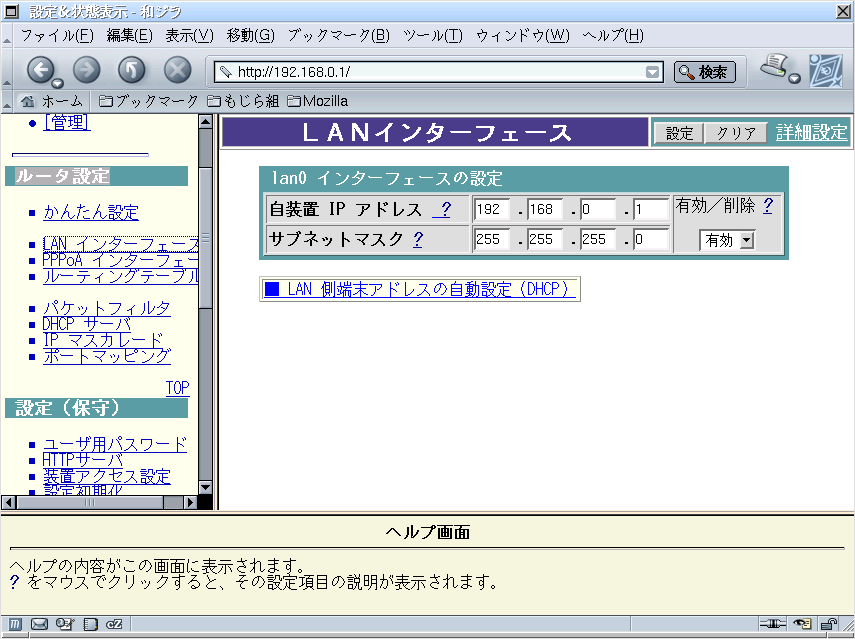
次に詳細設定を クリックすると
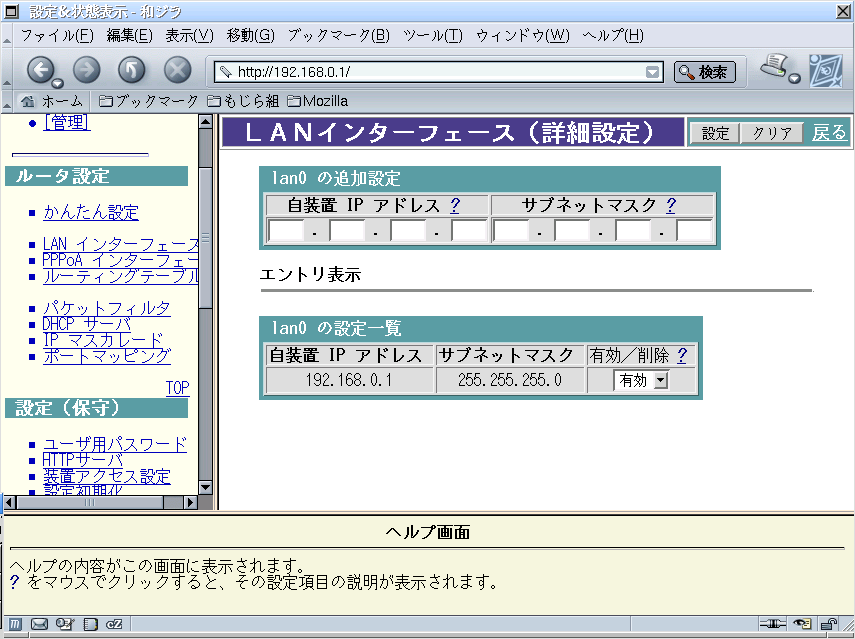
これに関しては なんとなく理解できるように思われるが
次に、LANインターフェースの■ LAN 側端末アドレスの自動設定(DHCP)を見てみよう
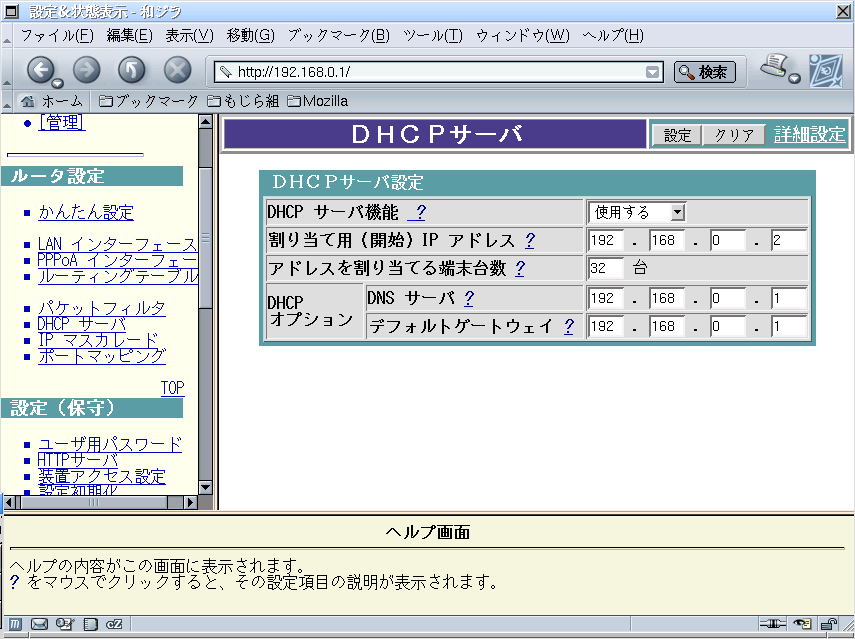
同様にDHCPサーバ詳細設定 を 見てみよう 2枚あり


次に、PPPoA インターフェースを 見てみよう

同様に、PPPoA インターフェース(詳細設定)を 見てみよう
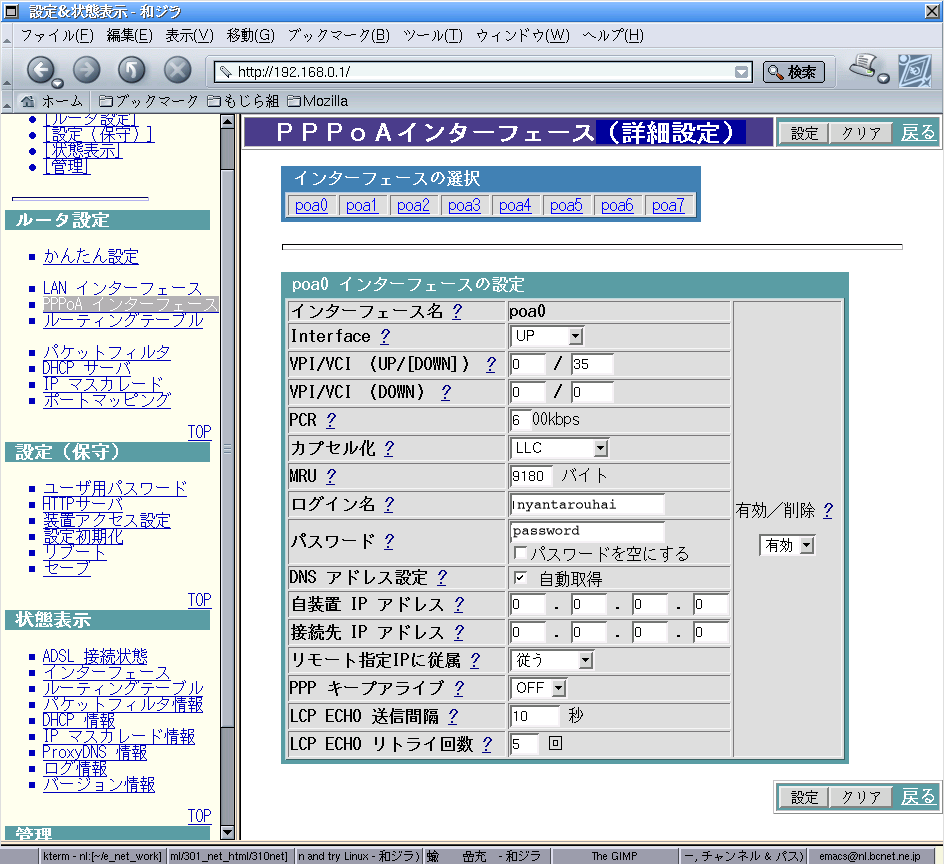
次に、ルーティングテーブル、を 見てみよう

次に、パケットフィルタを 見てみよう 4 枚あり (左と 右 上と 下)




次に、IP マスカレードを 見てみよう
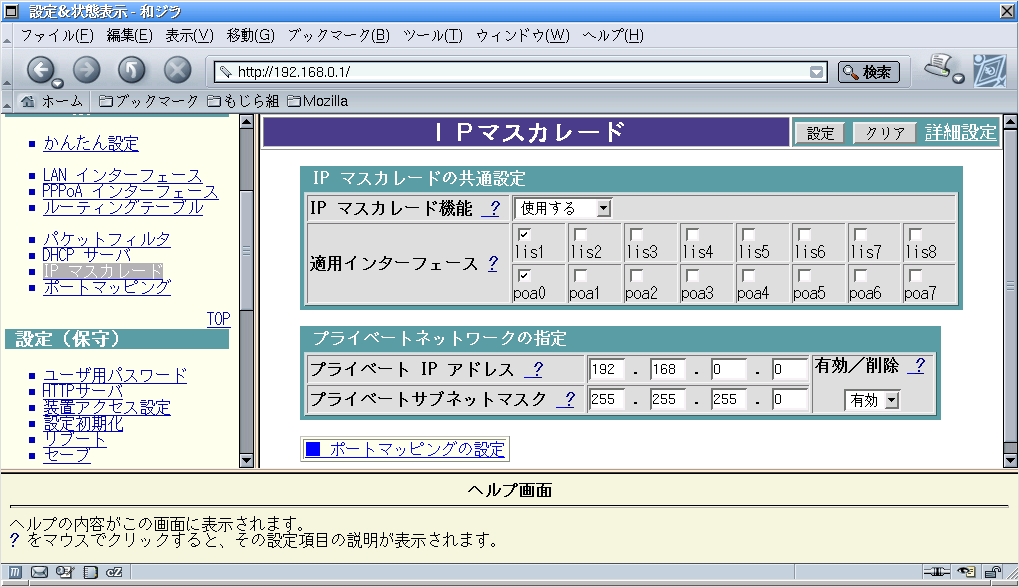
同様に、IP マスカレード(詳細設定)を 見てみよう 2 枚あり
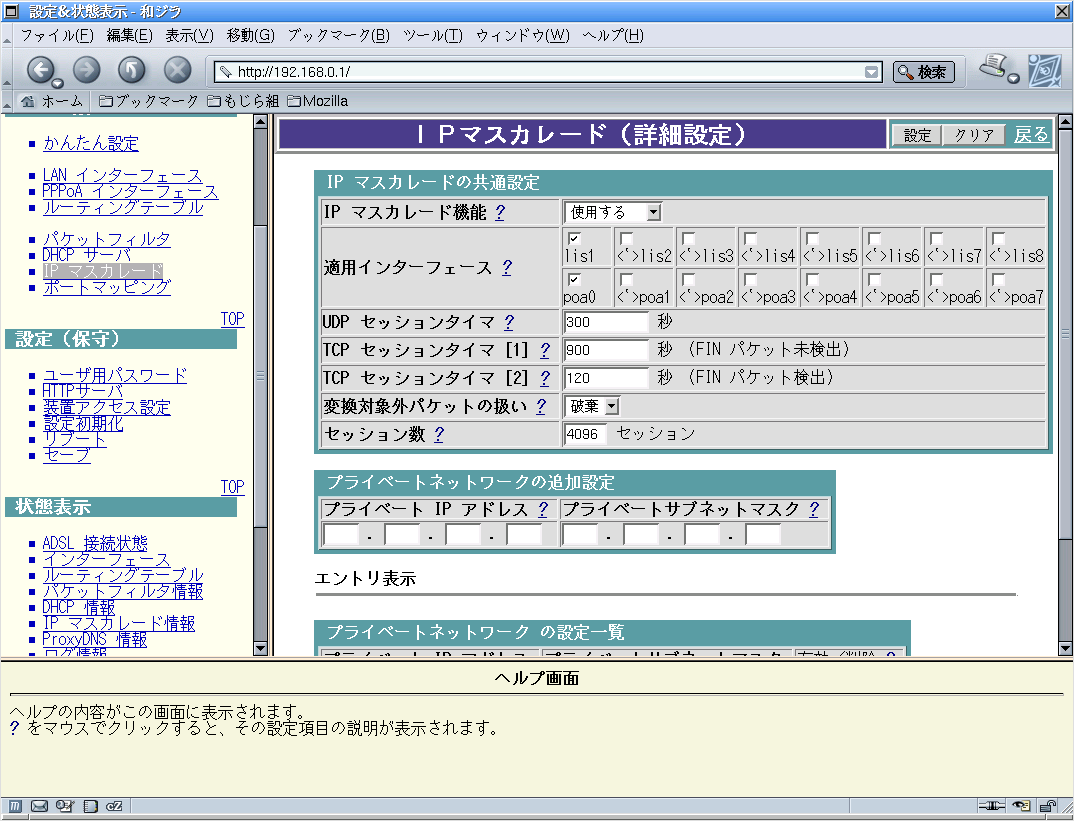
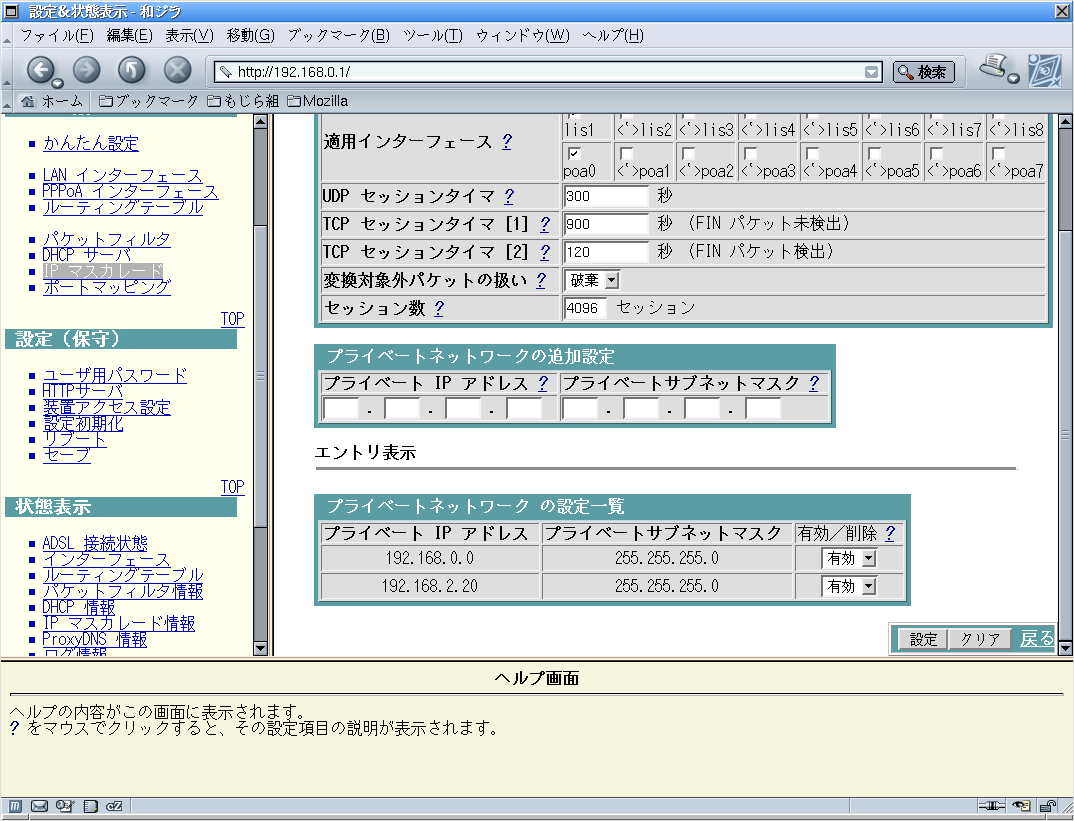
次に、ポートマッピングを 見てみよう

同様に、ポートマッピング(詳細設定)を 見てみよう 3枚あり
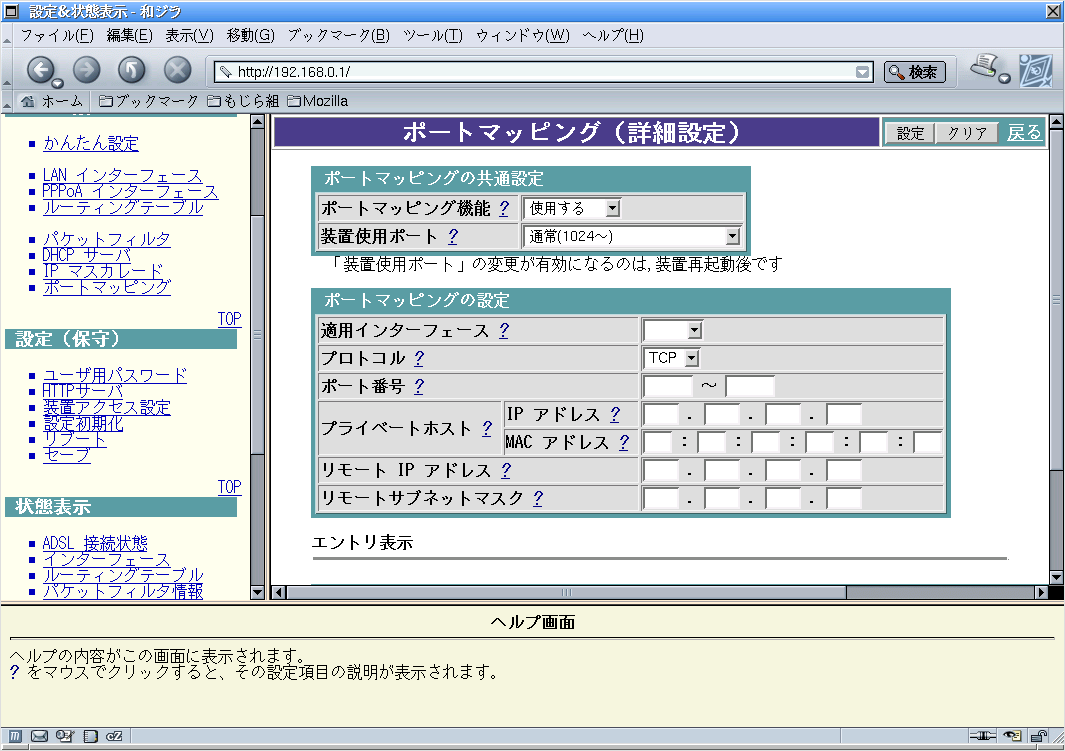


これらが 今回の求める場合の adsl-router の 設定 結果である。 画像の適切な処理を行っていないので見にくいかもしれないが了解ください。 次は adsl-router の 初期化と 現状復帰について見て行きます。